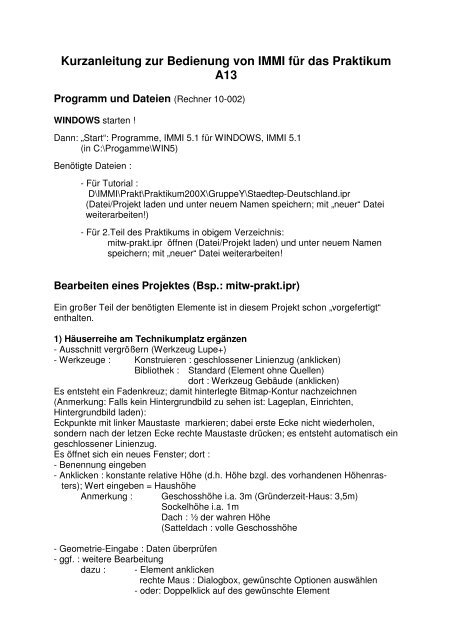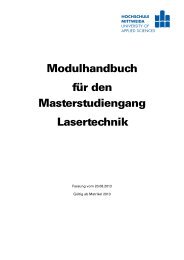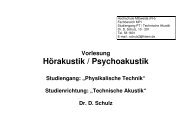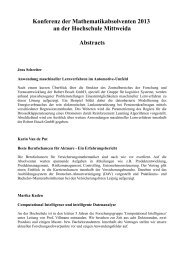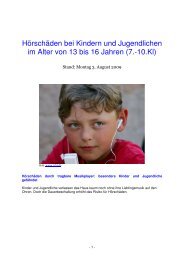Kurzanleitung zur Bedienung von IMMI für das Praktikum A13
Kurzanleitung zur Bedienung von IMMI für das Praktikum A13
Kurzanleitung zur Bedienung von IMMI für das Praktikum A13
Erfolgreiche ePaper selbst erstellen
Machen Sie aus Ihren PDF Publikationen ein blätterbares Flipbook mit unserer einzigartigen Google optimierten e-Paper Software.
6) Berechnung <strong>für</strong> Immissionspunkte- Berechnung, Immissionspegel (im <strong>Praktikum</strong> : in dem sich öffnendem Fenster nureine Variante („Tag“) aktivieren, es ist auch die parallele Berechnung Tag/Nachtmgl.)- Berechnung, Ergebnisse anzeigenz.B. mittlere ListeEvt.: Vor Berechnung alle Listen löschen (sonst werden möglicherweisevorhandene Listen aus vorhergehenden Rechnungen mit gezeigt).7) Wirkung <strong>von</strong> verändertem Straßenbelag- Projekt unter neuem Namen speichern.- Analog zu 2) Rochlitzer Straße „asphaltieren“ (nicht geriffelter Gussasphalt).- Analog zu 6) Neuberechnung der Pegel an den Immissionspunkten.8) Wirkung einer Verkehrsberuhigung- Projekt unter neuem Namen speichern.- Analog zu 2) Rochlitzer Straße „sperren“ (DTV sehr niedrig, nur Anlieger).- Analog zu 6) Neuberechnung der Pegel an den Immissionspunkten.Anmerkung: Die aktuellen Daten zu 7) und 8) liegen am <strong>Praktikum</strong>splatz aus.9) Rasterberechnung <strong>für</strong> Ausgangssituation und Variante aus 8)Achtung : Rasterberechnung kann langwierig sein! (Ursache: innerstädtisch ist einrelativ feines Raster notwendig, z.B. 3m x 3m; <strong>für</strong> eine überschlägige Betrachtungkann 20m x 20m ausreichend sein).Zur Demonstration : Raster vorhergehender Berechnungen laden (Raster, laden).Berechnung <strong>für</strong> vorliegendes Modell : gewünschtes Projekt laden.- Raster, Definieren, Abmessungen (neues Raster 1):- zu untersuchenden Bereich (Rechteck) so klein wie möglich wählen(es werden aber auch die eingegebenen Quellen außerhalb des Bereichesberücksichtigt),- Raster wählen- Berechnung, Stand anzeigen- Nach Beendigung : Raster, laden : Anzeige des Rasters10) Druckena) Raster:1) Wenn Drucker angeschlossen ist:Drucken, Seitenvorschau (ggf. Seitenlayout ändern)Achtung : Seitenformat <strong>von</strong> Layout und Drucker müssen übereinstimmen!Vor Druck : Texteingabe (Eingabe, Vorbereitung, Textfeld)2) Ohne Drucker: Mit Tastatur-Taste „Druck“ einen „screen shot“ erstellen, dieserkann in ein Textprogramm (WORD) mit „Bearbeiten, Einfügen“ eingefügtwerden.b) Tabellen der Berechnung <strong>für</strong> Immissionspunkte (siehe 3):analog a2) mit „Druck“
Weitere Einzelheiten siehe unterElement WAND Wand-ElementImmissionspunkteDie Makro-Funktion "Generieren <strong>von</strong> Immissionspunkten" ermöglicht es,parametergesteuert eine Reihe <strong>von</strong> Immissionspunkten in verschiedenen Höhen zuerzeugen, die sich an ausgewählten Bezugselementen (Punkt-, Linien- oderFlächenelementen) ausrichten.Konkret kann so z.B. in folgenden Fällen die Eingabe erleichtert werden:Es sind bereits Immissionspunkte digitalisiert worden. Die Berechnung muß aber <strong>für</strong>mehrere Stockwerke durchgeführt werden.In der Projektdatei sind bereits Elemente vom Typ "HAUS" enthalten. In der Mittejeder Hausseite sollen im Abstand <strong>von</strong> 0.5m in verschiedenen HöhenImmissionspunkte erzeugt werden.Entlang einer Straßenachse sollen zu beiden Seiten mit bestimmten Abstand <strong>von</strong> derStraße und bestimmtem Abstand untereinander Immissionspunkte erzeugt werden.Der Aufruf der Makro-Funktion ist auf verschiedene Weise möglich:In jeder Elementmaske (Ausnahmen sind Elemente wie TEXT und NORDPFEIL)durch Klicken mit der rechten Maustaste in den Maskenbereich, der dieStandardfelder enthält.Im Lageplan - Modus Konstruieren - durch Identifizieren eines Bezugselements undAufruf des Popupmenüs mit der rechten Maustaste.Die Anwendung der Makrofunktion auf mehrere Bezugselemente ist auf folgendeWeise möglich:- Aufruf <strong>von</strong> "Eingabe | Elemente | Auswahl der gewünschten Elementklasse- Markieren eines Blocks <strong>von</strong> Elementen- Aufruf des Popupmenüs mit der rechten Maustaste- Wahl der Funktion "Makros [Block] | IPkt generieren"Einzelheiten <strong>zur</strong> Vorgehensweise und <strong>zur</strong> Eingabe der Daten, die <strong>das</strong> Generieren<strong>von</strong> Immissionspunkten steuern, finden sie unterDialog zum Generieren <strong>von</strong> Immissionspunkten.RasterZur Berechnung und Bearbeitung <strong>von</strong> Immissionsrastern steht eine Vielzahl <strong>von</strong>Funktionen <strong>zur</strong> Verfügung. Deshalb ist da<strong>für</strong> ein eigenes Menü mit folgendenEinträgen vorgesehen:DefinitionPrognoseBerechnungAnzeigenKalkülLadenSichern
RegistrierenRaster-ManagerImportExportDefinitionDer Menüpunkt "Definition" umfaßt die beiden Funktionen Abmessungen undSkalierung.AbmessungenZur Vorbereitung der Immissionsrasterberechnung ist zunächst festzulegen, inwelchem Bereich <strong>das</strong> Raster zu berechnen ist, welche Schrittweite gewählt werdensoll und welche relative Höhe zum Gelände zu berücksichtigen ist.Diese Datenwerden unter einer Bezeichnung zusammengefaßt und in einer Liste verwaltet. Sokönnen bei Bedarf mehrere Raster definiert werden. Bei der Berechnung ist dannlediglich <strong>das</strong> gewünschte Raster auszuwählen.SkalierungZur Darstellung des Rasters können geeignete Skalierungen definiert und in einerListe verwaltet werden.BerechnungDie Rasterberechnung wird gestartet.In dem Dialog Rasterberechnung starten wird festgelegt, welche Variante berechnetwerden soll und welche Rasterabmessungen dazu verwendet werden sollen.Auf Wunsch kann <strong>das</strong> Raster während der Berechnung laufend als Farbrasterdargestellt werden. Dazu ist <strong>das</strong> Kästchen Anzeige während der Berechnung zuaktivieren.AnzeigenInnerhalb eines Rasters können bis zu drei Emissionsvarianten bzw. bis zu 9Beurteilungszeiträume sowie die Höheninformation gespeichert sein. Der DialogRaster anzeigen erleichtert es, mehrere Pläne zu öffnen, um die verschiedenenRasterdaten gleichzeitig am Bildschirm darzustellen.KalkülDas Modul Kalkül ermöglicht die Bearbeitung bzw. Verknüpfung (Überlagerung,Subtraktion etc.) <strong>von</strong> Immissionsrastern.Folgende Gruppen <strong>von</strong> Funktionen stehen <strong>zur</strong> Verfügung:TabelleRaster auswertenRaster bearbeitenRaster verknüpfenRaster zusammensetzenIsolinien in <strong>IMMI</strong>-Elemente umwandelnLadenEin <strong>von</strong> <strong>IMMI</strong> aus gesichertes Immissionsraster wird geladen. Beim Laden einesImmissionsrasters werden nicht nur die reinen Immissionsdaten gelesen, sondernauch eine Reihe <strong>von</strong> Informationen, die <strong>das</strong> Umfeld bei der ursprünglichen
Berechnung des Rasters betreffen.Insbesondere weiß <strong>das</strong> Raster, mit welcher Projektdatei die Berechnungdurchgeführt worden war. Beim Laden wird dann verglichen, ob die aktuelleProjektdatei dem Namen nach mit dieser Projektdatei übereinstimmt. Wenn diesnicht der Fall ist, wird ein Konflikt gemeldet und ein Dialog geöffnet, um auf Wunschdie passende Projektdatei zu laden.SichernDas Immissionsraster, <strong>das</strong> sich im Arbeitsspeicher befindet, wird in einem internenBinärformat in einer Datei mit der Endung.IRD (Immi-Raster-Daten) gespeichert. In dieser Datei sind die eigentlichenRasterdaten enthalten, aber auch zusätzliche Daten <strong>zur</strong> Beschreibung des Umfeldesbei der Berechnung , z.B. Angaben über Varianten, Rasterabmessungen,Rechenzeiten usw.